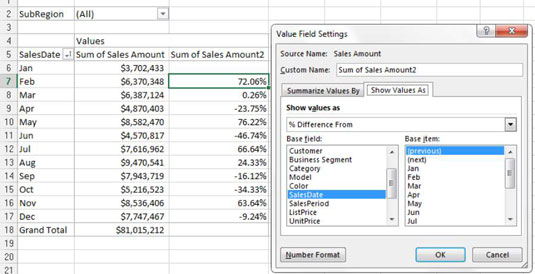Az Excel kimutatástáblájában gyakran kért jelentésnézet hónapok közötti eltérés. Hogyan alakultak az e havi eladások a múlt havi eladásokhoz képest? Az ilyen típusú nézetek létrehozásának legjobb módja a nyers szám és a százalékos eltérés együttes megjelenítése.
Ennek fényében elkezdheti létrehozni ezt a nézetet egy, az ábrán láthatóhoz hasonló pivot tábla létrehozásával. Figyelje meg, hogy kétszer adja meg az Értékesítési összeg mezőt. Ezek közül az egyik érintetlen marad, a nyers adatokat mutatja. A másik módosul, hogy megjelenítse a hónapok közötti eltérést.

Ez az ábra azokat a beállításokat szemlélteti, amelyek a második Eladási összeg összege mezőt havi eltérésszámítássá konvertálják.
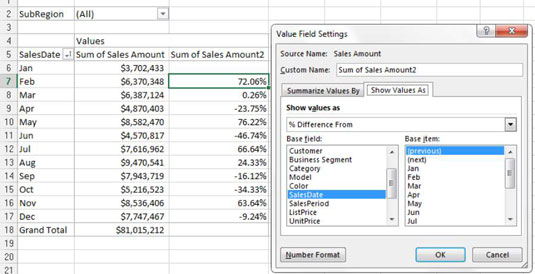
Amint láthatja, a beállítások alkalmazása után a pivot tábla szép képet ad a nyers értékesítési dollárokról és az elmúlt hónap eltéréséről. Nyilvánvalóan módosíthatja a mezőneveket, hogy azok tükrözzék az egyes oszlopok megfelelő címkéit.
Az ábrán látható nézet létrehozásához tegye a következőket:
Kattintson a jobb gombbal a célmező bármely értékére.
Ebben az esetben a cél mező a második Eladási összeg összege mező.
Válassza az Értékmező beállításait.
Megjelenik az Értékmező beállításai párbeszédpanel.
Kattintson az Értékek megjelenítése másként fülre.
Válassza a % Difference From lehetőséget a legördülő listából.
Az Alapmező listában válassza ki azt a mezőt, amelyhez a futó összegeket ki szeretné számítani.
A legtöbb esetben ez egy idősor, például ebben a példában a SalesDate mező.
Az Alapelem listában válassza ki azt az elemet, amellyel összehasonlítani kívánja a százalékos eltérés kiszámításakor.
Ebben a példában minden hónap eltérését szeretné kiszámítani az előző hónaphoz képest. Ezért válassza az (Előző) elemet.